
Jos huomaat, että Vizio smartcast ei toimi, tämä saattaa johtua ohjelmistohäiriöistä tai verkkosi asetuksista.
Ongelman kerrotaan johtuvan monista eri Vizio SmartCast TV:n tai Vizio TV:n ongelmista ja saattaa haitata toimintaa.
Monet käyttäjät ilmoittivat ongelmasta Reddit- yhteisössä:
Kun käynnistän Vizio-älytelevisioni, Smartcast-näyttö tulee yleensä näytölle. Ehkä 2 päivää sitten tämä näyttö ei edes lataudu – saan vain mustan näytön. Netflix ja muut vastaavat sovellukset toimivat, jos painan television kaukosäätimen omaa painiketta, mutta silloin ei ole mahdollista käyttää sovelluksia, joissa ei ole omaa painiketta (esim. Youtube TV). Suoratoistaminen televisioon näyttää toimivan.
Onko muilla tätä samaa ongelmaa? Jos on, onko kukaan keksinyt kuinka korjata se?
Vizio SmartCast TV lakkasi toimimasta ongelma ilmenee todennäköisesti eri tapauksissa, kuten
- Käyttäjät eivät voi liittää koteloa televisioon
- Käyttäjät juuttuvat mustaan käynnistysnäyttöön , eikä Vizio TV lataudu.
Ja tutkittuamme ongelmaa perusteellisesti olemme paljastaneet joukon mahdollisia syyllisiä, jotka ovat vastuussa ongelmasta. Tässä on luettelo ongelmista, jotka johtavat ongelmaan.
Miksi Vizio SmartCast TV ei toimi?
- Epävakaa Internet-yhteys: Jos Internet-yhteys on epävakaa tai hidas, tämä on todennäköisesti yleisin syyllinen. Vaihda tässä tapauksessa toiseen Internet-yhteyteen tai ota yhteyttä Internet-palveluntarjoajaan.
- Ohjelmistohäiriöt: Ei ole harvinaista, että ongelmat johtuvat jonkinlaisesta älylähetyksessä olevista ohjelmistohäiriöistä. Tässä tapauksessa TV:n virrankatkaisu auttaa sinua poistamaan väliaikaiset määritykset ja määrittämään ne uudelleen.
- Verkkosi ei-optimaaliset DHCP-asetukset: Ongelma saattaa johtua verkkosi virheellisistä tai epäoptimaalisista DHCP-asetuksista. Joten verkon DHCP-asetusten muuttaminen saattaa toimia sinulle.
Nyt kun olet hyvin tietoinen mahdollisista syistä, joiden vuoksi smartcast ei toimi Vizio TV:ssä, siirrytään muiden käyttäjien käyttämien vahvistettujen korjausten sarjaan korjatakseen ongelman onnistuneesti.
Kuinka korjaan Vizio Smartcastin, joka ei toimi?
Ennen kuin aloitat alla olevilla ratkaisuilla, varmista, että sinulla on vakaa Internet-yhteys ja tarkista, että laitteesi toimii oikein.
Sisällysluettelo
Vaihda
Ratkaisu 1 - Käynnistä Vizio TV uudelleen
Joskus yksinkertainen uudelleenkäynnistys auttaa ratkaisemaan häiriöt. Joten ensin käynnistä TV- reititin ja suoratoistolaite uudelleen .
Tämän uudelleenkäynnistyksen jälkeen Vizio Smart TV ja tarkista, onko SmartCast ei toimi -ongelma korjattu.
Mutta jos uudelleenkäynnistys ei toimi, aloita ratkaisujen noudattaminen vastaavasti.
Ratkaisu 2 – Tarkista, että televisiosi on yhdistetty Internetiin
Varmista ensin, että televisiosi on yhdistetty Internetiin ja latausnopeus.
Voit tarkistaa tämän painamalla VIZIO-kaukosäätimen valikkopainiketta ja valitsemalla Verkko ja valitsemalla vaihtoehdon " Verkkotesti " tai " Testaa yhteys " .
Lisäksi voit myös liittää television toiseen verkkoon ja jos muuta verkkoa ei ole saatavilla, liitä televisio puhelimesi hotspotin avulla.
Jos televisiossa ei ole latausnopeutta, kun olet yhdistänyt television puhelimesi hotspotiin, verkkosi DHCP-asetusten muuttaminen saattaa auttaa sinua.
Ratkaisu 3 – Palauta DHCP-asetukset
Kuten yllä todettiin, virheelliset asetukset voivat myös aiheuttaa ongelman ja verkkosi DHCP-asetuksen päivittäminen voi toimia sinulle.
Dynamic Host Configuration Protocol määrittää automaattisesti IP-osoitteen jokaiselle verkon laitteelle. Se myös varmistaa, että laitteilla ei ole samaa IP-osoitetta, ja estää yhteysongelmia.
Joskus moduuli saattaa kuitenkin jäädä vastaamatta eikä sen seurauksena määritä IP-osoitetta SmartCast-järjestelmälle. Joten noudata ohjeita ottaaksesi DHCP-asetukset uudelleen käyttöön ja korjataksesi ongelman.
Seuraa ohjeita verkkosi DHCP-asetuksen muuttamiseen
- Sammuta Smart Cast TV, avaa selain ja anna reitittimen URL-osoite .
- Kirjoita nyt käyttäjätunnuksesi ja salasanasi .
- Ja avaa reitittimen asetussivu.
- Siirry reitittimen DHCP- osioon (voi olla Advanced, Setup, Local Network tai Network settings)
- Ota DHCP-vaihtoehto käyttöön ja jos se on jo käytössä, poista se käytöstä ja ota se sitten uudelleen käyttöön.
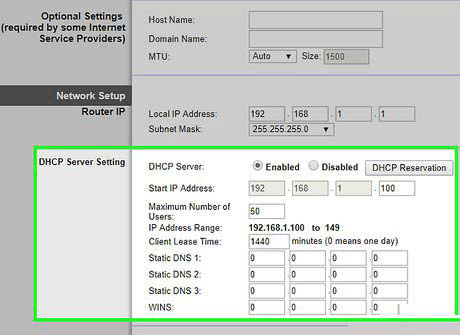
- Tallenna nyt asetukset ja poistu sitten.
Kytke televisio päälle ja tarkista, että se alkaa toimia kunnolla, mutta jos ongelma jatkuu, muokkaa reitittimen asetuksia Google DNS:n käyttöä varten.
Toivottavasti tämä auttaa sinua korjaamaan ongelman, mutta jos ei, siirry seuraavaan ratkaisuun.
Ratkaisu 4 – Tarkista, että television ohjelmisto on päivitetty
Saatavilla on monia uusia uusimpia päivityksiä, ja jos et ole päivittänyt ohjelmistoa, voit kohdata tämän tyyppisen ongelman. Joten tässä sinun on tarkistettava, onko Vizio SmartCast TV päivitetty vai ei, ja asenna uusin päivitys:
Noudata alla olevia ohjeita
- Napsauta asetuksia ja siirry järjestelmiin
- Napsauta nyt järjestelmäpäivitykset
- Täältä näet, onko TV-järjestelmä päivitetty vai ei , ja se näyttää, onko uusia päivityksiä saatavilla.
- Jos päivityksiä on saatavilla , napsauta Asenna ja päivitä järjestelmä
- Kun asennus on valmis, käynnistä televisio uudelleen
Tarkista, näkyykö VIZIO-älytelevision Smart Cast ei toimi -ongelma edelleen, tai siirry seuraavaan ratkaisuun
Ratkaisu 5 – Kytke Vizio SmartCast TV:n virta päälle
Jos Vizio SmartCast -ongelma ilmenee, virtasykli auttaa sinua ratkaisemaan yksinkertaiset ohjelmistovirheet.
Power Cycling tarkoittaa moduulin uudelleenkäynnistämistä kokonaan, mikä poistaa tai poistaa kaikki väliaikaiset asetukset ja antaa sinun määrittää väliaikaiset asetukset uudelleen, kun kytket järjestelmän tai laitteen PÄÄLLE.
Noudata tehopyöräilyn ohjeita:
- Paina television kaukosäätimen valikkopainiketta ja valitse Järjestelmä
- Valitse Palauta ja järjestelmänvalvoja -vaihtoehto . Valitse sitten Soft Power Cycle.
- Sammuta samalla myös reititin.
- Ja käynnistä molemmat laitteet ja tarkista, alkaako televisio toimia.
Mutta jos ongelma on edelleen edessä, voi tapahtua, että pehmeän tehon sykli ei toimi sinulle. Kokeile tässä tapauksessa alla annettuja vaiheita.
- Katkaise television virta virtapainikkeesta ja irrota televisio virtalähteestä.
- Ja paina television virtapainiketta 20-30 sekuntia (televisio on edelleen irti virtalähteestä).
- Kytke sitten televisio takaisin virtalähteeseen .
- Ja taas pidä television virtapainiketta painettuna 20-30 sekuntia .
- Kytke sitten virta televisioon (varmista, että et paina mitään television tai kaukosäätimen painiketta virtapainiketta lukuun ottamatta)
- Seuraavaksi odota, kunnes SmartCast Home tulee näkyviin, ja ongelman arvioidaan nyt korjaantuneen.
Ratkaisu 6 - Kokeile tehdasasetusten palautusvaihtoehtoa
Jos mikään yllä luetelluista korjauksista ei toimi sinulle, tässä suositellaan Vizio TV:si tehdasasetusta. Voit yrittää palauttaa television tehdasasetukset valikon tai painikkeen kautta.
Mutta jos Vizio-televisiosi on juuttunut mustalle näytölle, nollaa se eri tavoilla:
Kokeile tehdasasetusten palautusta TV-valikon kautta
- Paina television kaukosäätimessä valikkovaihtoehtoa ja valitse Järjestelmä
- Avaa seuraavaksi Reset & Admin > valitse Palauta TV tehdasasetuksiin .
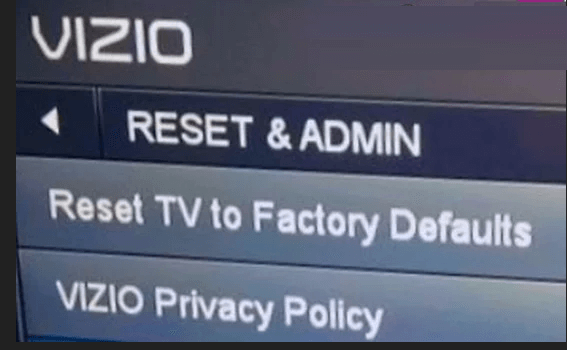
- Ja odota, kunnes nollausprosessi on valmis.
Kokeile tehdasasetusten palauttamista television painikkeilla
- TV:n puolella on 4 painiketta. 2 alareunassa ovat Input ja Volume Down (tämä voi vaihdella television ja mallin mukaan).
- Ja paina kahta painiketta ( Input ja Volume Down ) vähintään 5–10 sekuntia , kunnes näet palkin television yläosassa.
- Paina pohjassa olevaa (Input) -painiketta vähintään 5 sekunnin ajan , kunnes television näyttö muuttuu mustaksi.
- Seuraava Käynnistä televisio ja aloita laitteen asetusten määrittämisessä näytön ohjeiden mukaan .
Toivottavasti nyt Vizio TV SmartCast alkaa toimia.
FAQ: Lisätietoja Vizio SmartCast -ongelmasta:
Kuinka käytät Vizion älylähetystä?
Napauta tai napsauta videota, jonka haluat katsoa, tai etsi suoratoistokuvaketta sovelluksesta (yläpuoli Androidissa ja alapuoli iOS:ssä). Cast-laitteiden tietueessa on oltava Vizio Smart Tv. Napauta tai napsauta sitä Vizio Tv aloittaa videon toistamisen.
Miksi Vizio-televisioni on jumissa SmartCastissa, käynnistyy?
No, ongelma saattaa johtua verkkoyhteydestä, tarkista, että Internet-yhteytesi on vakaa, ohjelmiston häiriöistä tai joistakin verkkoasetusongelmista. Joten voit liittää television eri verkkoon ja tarkistaa, onko ongelma ratkaistu.
Johtopäätös:
Joten tässä on kyse Vizio SmartCast ei toimi ongelmasta . Yritin koota mahdollisia korjauksia, jotka toimivat monille käyttäjille, joita asia koskee, ja he alkavat käyttää Vizio SmartCast -televisiota uudelleen.
Kokeile annettuja ratkaisuja yksitellen ja on arvioitu, että yksi ratkaisuistamme onnistui korjaamaan SmartCastin toimimattomuuden Vizio TV:ssä.
Toivottavasti artikkelista on apua ja voit toistaa SmartCastia Vizio TV:ssä.
Jos sinulla on kysyttävää tai ehdotuksia, voit jakaa ne kanssamme sivullamme.
![Xbox 360 -emulaattorit Windows PC:lle asennetaan vuonna 2022 – [10 PARHAAT POINTA] Xbox 360 -emulaattorit Windows PC:lle asennetaan vuonna 2022 – [10 PARHAAT POINTA]](https://img2.luckytemplates.com/resources1/images2/image-9170-0408151140240.png)

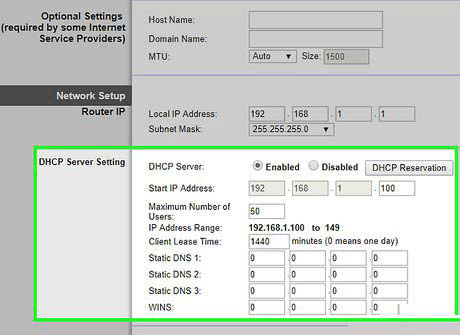
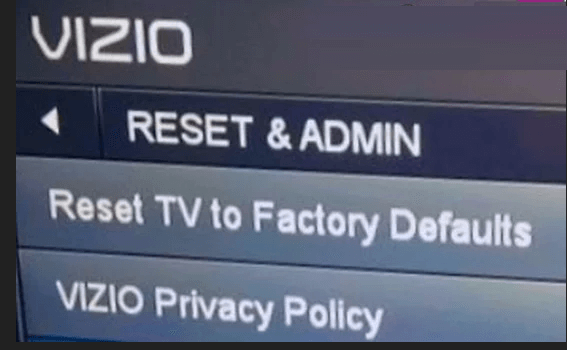
![[100 % ratkaistu] Kuinka korjata Error Printing -viesti Windows 10:ssä? [100 % ratkaistu] Kuinka korjata Error Printing -viesti Windows 10:ssä?](https://img2.luckytemplates.com/resources1/images2/image-9322-0408150406327.png)




![KORJAATTU: Tulostin on virhetilassa [HP, Canon, Epson, Zebra & Brother] KORJAATTU: Tulostin on virhetilassa [HP, Canon, Epson, Zebra & Brother]](https://img2.luckytemplates.com/resources1/images2/image-1874-0408150757336.png)

![Kuinka korjata Xbox-sovellus, joka ei avaudu Windows 10:ssä [PIKAOPAS] Kuinka korjata Xbox-sovellus, joka ei avaudu Windows 10:ssä [PIKAOPAS]](https://img2.luckytemplates.com/resources1/images2/image-7896-0408150400865.png)
